A medida que se editan los informes o las fuentes de datos, Looker Studio guarda un historial de los cambios. También puedes guardar una versión manualmente en cualquier momento. El historial de versiones te permite ver, restaurar y eliminar las revisiones anteriores. También puedes consultar cuándo se creó la revisión y quién lo hizo.
Restaurar una versión anterior de un informe
Para restaurar una versión anterior de un informe, sigue estos pasos:
- Edita el informe.
- En los menús de la parte superior izquierda, haz clic en Archivo
 Historial de versiones
Historial de versiones  Ver historial de versiones. En el panel Historial de versiones se mostrará una lista de las versiones guardadas.
Ver historial de versiones. En el panel Historial de versiones se mostrará una lista de las versiones guardadas. - Haga clic en una versión guardada para verla. El nombre del editor responsable de esa versión aparece debajo de la marca de tiempo o del nombre de la versión.
- En la parte superior de la página, haz clic en RESTAURAR ESTA VERSIÓN. La versión seleccionada se convierte en la versión actual y aparece en la parte superior del panel Historial de versiones.
Para volver a la versión actual sin restaurar una versión anterior, en la parte superior izquierda de la página, haz clic en ![]() Atrás.
Atrás.
Historial de versiones y fuentes de datos
Las fuentes de datos reutilizables mantienen su propio historial de versiones, independientemente de los informes que las usen. El historial de versiones de las fuentes de datos insertadas está vinculado al historial de versiones del informe principal. La restauración de un informe no afecta a las fuentes de datos reutilizables. Si restauras un informe con fuentes de datos insertadas, también se restaurarán esas fuentes de datos.
Cuando restauras un informe a una versión anterior, las fuentes de datos reutilizables del informe no se ven afectadas. Sin embargo, si la versión restaurada no es compatible con una fuente de datos específica, deberá restaurar esa fuente de datos a una versión compatible o ajustarla manualmente para que lo sea.
Si restauras un informe que contiene fuentes de datos insertadas, esas fuentes de datos también volverán al estado en el que se encontraban cuando se creó la versión del informe. No es posible restaurar directamente una versión anterior de una fuente de datos insertada de forma independiente. De esta forma, las fuentes de datos insertadas funcionarán correctamente con cualquier versión del informe.
Restaurar una versión anterior de una fuente de datos reutilizable
- En la parte superior de la página principal de Looker Studio, haz clic en Fuentes de datos.
- Busque la fuente de datos y, a continuación, haga clic en su nombre para editarla.
- Arriba a la derecha, haz clic en
 Ver historial de versiones. En el panel Historial de versiones se mostrará una lista de las versiones guardadas.
Ver historial de versiones. En el panel Historial de versiones se mostrará una lista de las versiones guardadas. - Haz clic en una versión guardada para verla. El nombre del editor responsable de esa versión aparece debajo de la marca de tiempo o del nombre de la versión.
Para volver a la versión actual sin restaurar una versión anterior, en la parte superior izquierda de la página, haz clic en ![]() Atrás.
Atrás.
Versiones con nombre
En el panel Historial de versiones, puedes crear una versión manualmente o cambiar el nombre de una versión de las siguientes formas:
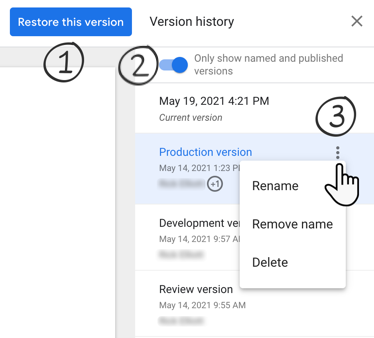
- Con el botón Restaurar versión seleccionada
- Con el interruptor Mostrar solo versiones con nombre y publicadas.
- Con el botón Más opciones
Crear una versión con nombre de un informe
- Edita el informe.
- En los menús de la parte superior izquierda, haz clic en Archivo
 Historial de versiones
Historial de versiones  Poner nombre a la versión actual.
Poner nombre a la versión actual. - Escribe el nombre de la versión y haz clic en Guardar.
Cambiar el nombre de una versión de un informe o una fuente de datos
- Consulta las versiones anteriores del informe o de la fuente de datos, tal como se indica anteriormente en este artículo.
- Selecciona la versión a la que quieras cambiar el nombre y haz clic en
 Más opciones.
Más opciones. - Selecciona Cambiar nombre y, a continuación, escribe el nombre nuevo.
- Para volver a la versión actual, haz clic en
 Atrás, arriba a la izquierda.
Atrás, arriba a la izquierda.
Restaurar el nombre de la versión generada automáticamente
- Consulta las versiones anteriores del informe o de la fuente de datos, tal como se indica anteriormente en este artículo.
- Selecciona la versión a la que quieras cambiar el nombre y haz clic en
 Más opciones.
Más opciones. - Selecciona Quitar nombre.
- Para volver a la versión actual, haz clic en
 Atrás, arriba a la izquierda.
Atrás, arriba a la izquierda.
Eliminar una versión
- Consulta las versiones anteriores del informe o de la fuente de datos, tal como se indica anteriormente en este artículo.
- Selecciona la versión que quieras eliminar y haz clic en
 Más opciones.
Más opciones. - Haz clic en Eliminar y, a continuación, vuelve a hacer clic en Eliminar para confirmar la acción.
- Para volver a la versión actual, haz clic en
 Atrás, arriba a la izquierda.
Atrás, arriba a la izquierda.
Deshacer la restauración de una versión
Si restauras accidentalmente una versión del informe y quieres volver a la versión anterior más reciente, haz clic en la versión inmediatamente posterior a la versión actual.
¿No puedes ver una versión concreta de un archivo?
Las revisiones de los informes o las fuentes de datos pueden combinarse ocasionalmente para ahorrar espacio de almacenamiento.
Límites del historial de versiones
- Para ver el historial de versiones, debes tener permiso de edición del informe o la fuente de datos.
- El historial de versiones no se conserva en el caso de las copias de un informe.
- No se pueden restaurar los cambios que se hagan en las credenciales de las fuentes de datos. Debes aplicar los cambios de credenciales directamente en la versión actual.

